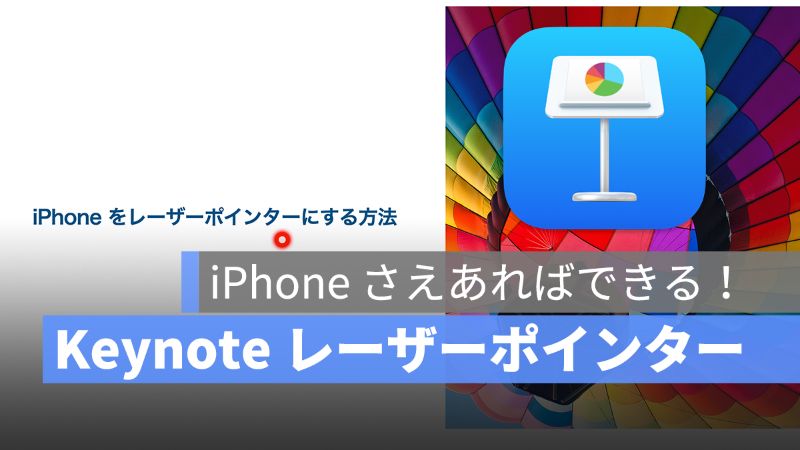 プレゼンテーションする時に、レーザーポインターを使って説明したいところにポイントすることで、視聴者にも分かりやすく説明できます。Mac の Keynote でプレゼンする時に、手元の「iPhone」をレーザーポインターにする方法があります。
プレゼンテーションする時に、レーザーポインターを使って説明したいところにポイントすることで、視聴者にも分かりやすく説明できます。Mac の Keynote でプレゼンする時に、手元の「iPhone」をレーザーポインターにする方法があります。
この記事は、Keynote でプレゼンするときに、iPhone をレーザーポインターにする方法を紹介します。
アップルジン instagram はこちら。
アップルジン Twitter はこちら。
iPhone を Keynote のレーザーポインターにする方法
まずは、iPhone で「Keynote」アプリをインストールします。そして iPhone の Keynote を開きます。そして、右上の「リモート」アイコンをタップします。
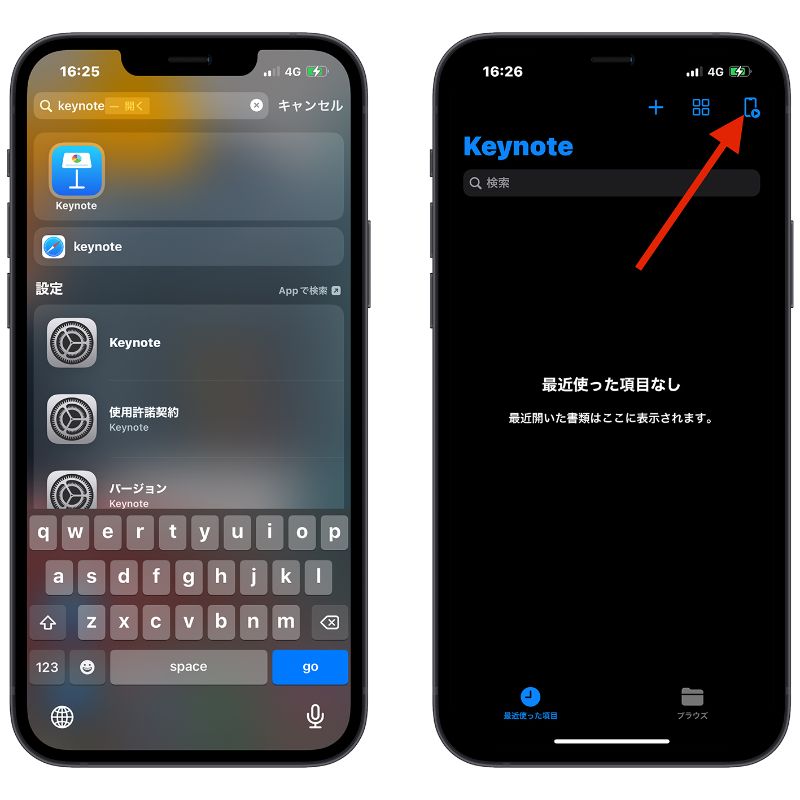
次は、Mac の Keynote を開き、メニューバーから「環境設定」をクリックし、「Remote」を選択します。(「有効にする」のチェックボックスを選択しないと、デバイスが表示されません。)

先ほど iPhone の Keynote で「リモート」アイコンをタップしたら、iPhone 画面下の「続ける」をタップして、Mac の Keynote から自分の iPhone を選択して接続します。
※リモートコントロールとして使う場合は、iPhone と Mac 両方のデバイスが同じ Wi-Fi ネットワークに接続する必要がありますので、ご注意ください。

Mac の Keynote から「リンク」をクリックすると、パスコードが表示されます。
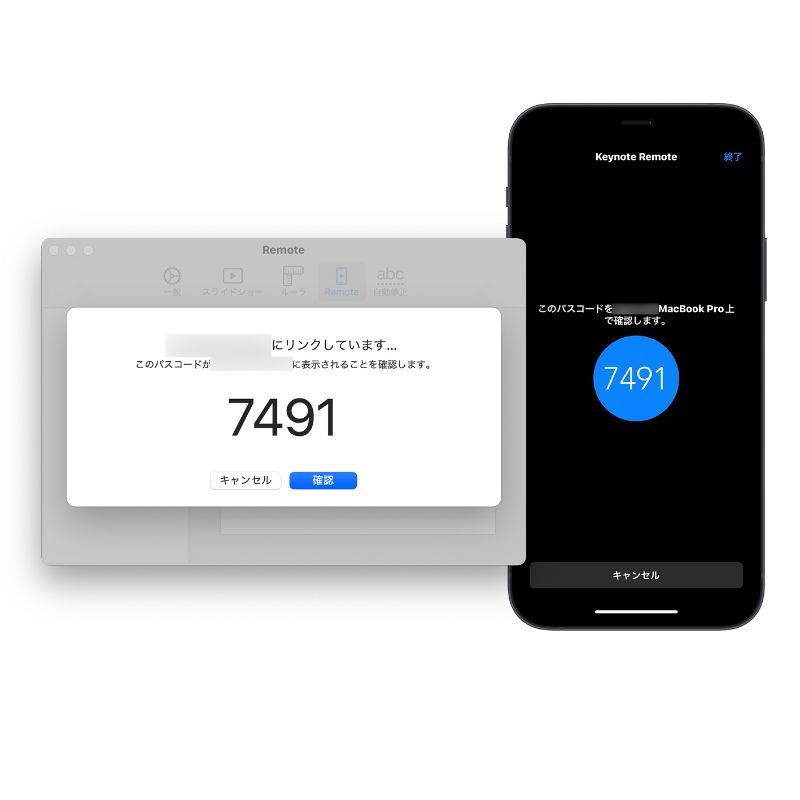
ペアされたら、iPhone の画面に大きな「再生」ボタンが表示されます。

iPhone をリモートコントロールとして使ってみよう
iPhone から「再生」をタップして、Mac 上の Keynote のスライドが再生されます。iPhone でスライドショーをコントロールすることができます。(iPhone の画面をスワイプすることで、スライドが変わります。)
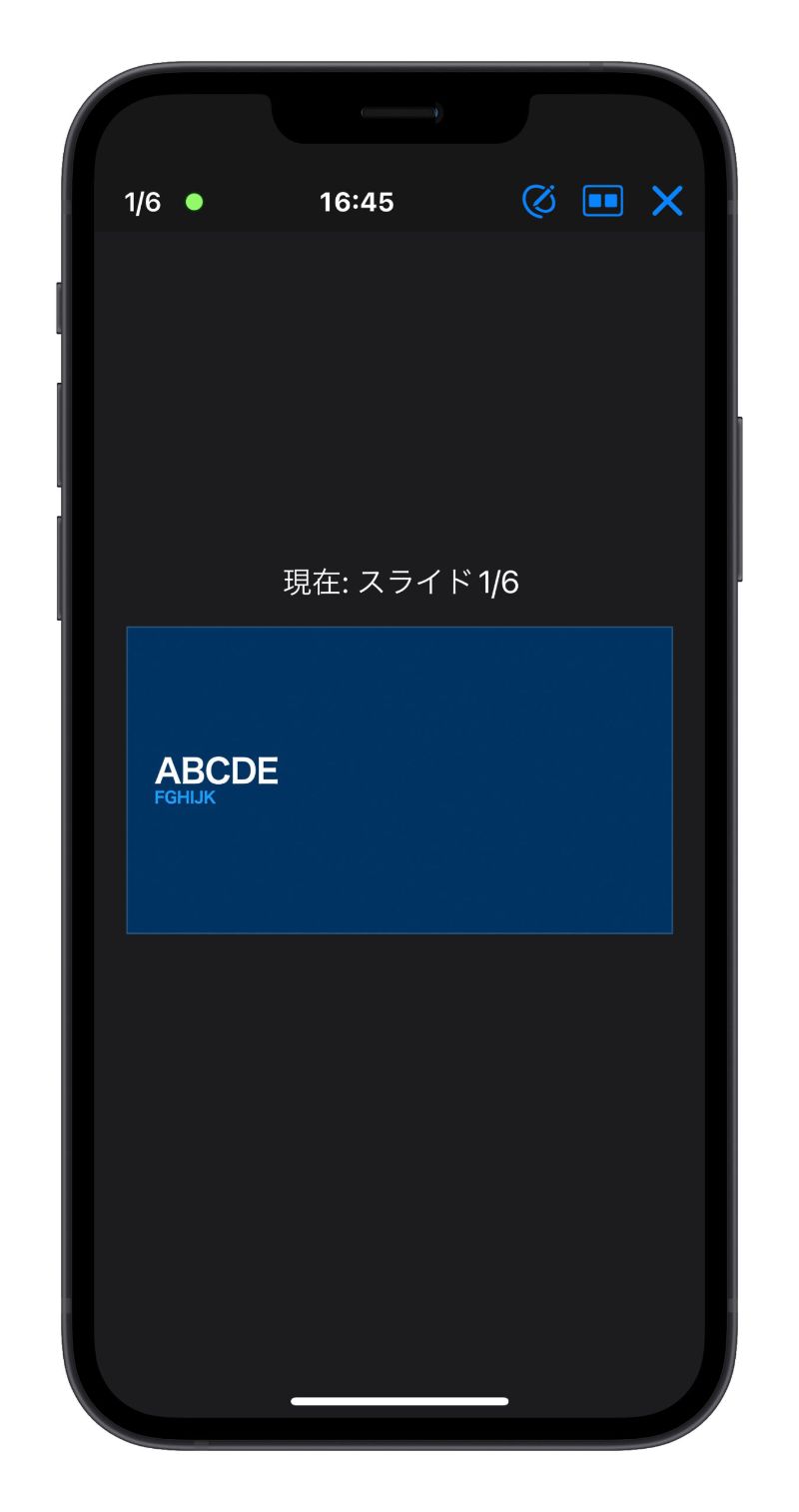
iPhone の Keynote からスライドを変える様子⬇︎

iPhone をレーザーポインターにする
レーザーポインターを使うには、iPhone でスライドショーを再生すると、右上に「ペン」のアイコンをタップして、「レーザーポインター」を選択します。
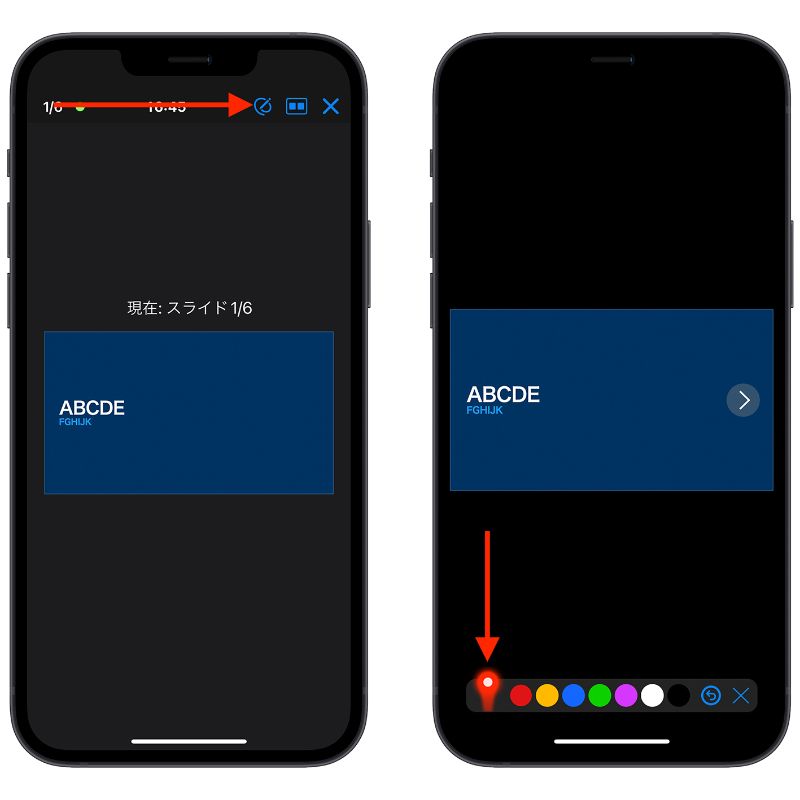
iPhone をレーザーポインターとして使っている様子⬇︎

Mac Keynote レーザーポインター:まとめ
iPhone と Mac の Keynote を連係して、iPhone をレーザーポインターにすることができます。大きなディスプレイでプレゼンする場合は、レーザーポインターはかなり便利なツールでしょう。よく Keynote でプレゼンするユーザーは、レーザーポインターを持っていなくても、iPhone さえあればレーザーポインターとして使えます。
併せて読みたい記事》
Mac Keynote 画像を挿入・トリミングする方法を解説
Mac Keynote 上書き保存する方法・プレゼンテーションを保存
Mac Keynote リストと箇条書きを作成する方法:行頭記号を絵文字に変更可能!?
Mac Keynote スライドのページ番号を表示する方法:スライドに番号を入れる
Keynote 発表者ノートを表示する方法:プレゼンテーションに便利な機能
Mac Keynote 資料作成の途中にテーマを変える方法を紹介
Mac Keynote 日本語入力できない!?言語の切り替えができない時の対処法
Mac Keynote フォントを追加する方法:様々なフォントを使おう!
Mac Keynote のプレゼンテーションを iPhone と共有:AirDrop と iCloud の使い方
Keynote 以前のプレゼンテーションバージョンに戻す方法:ファイルを復元
